Настраиваем VPN на Linux. Часть 2. OpenVPN-сервер.
- Подробности
- Опубликовано 01.10.2016 02:14
OpenVPN – замечательная штука, ведь может работать в режиме и клиента, и сервера одновременно, а вся настройка производится правкой конфигов, которых всего два – server.conf [конфиг сервера] и openssl.conf [конфиг СА и настройки шифрования]. Оба файла можно найти в папке с примерами. Скопируем первый из них в главную директорию сервера:
# cp /usr/share/doc/openvpn/examples/server.conf /etc/openvpn
Или для клиента:
# cp -R /usr/share/doc/openvpn/examples/client.conf /etc/openvpn
В ArchLinux они лежат по другому пути:
# cp /usr/share/openvpn/examples/server.conf /etc/openvpn
# cp /usr/share/openvpn/examples/client.conf /etc/openvpn
Если файл имеет формат .gz – разархивируйте их командой:
# gzip -d server.conf.gz
openssl.conf уже лежит в папке /etc/openvpn/easy-rsa – его можно не трогать.
Файл client.conf – как ясно из названия, необходим клиенту, и на сервере не используется.
Рекомендуемые файлы могут повернуть вас в легкий шок своей массивностью - не пугайтесь, большую часть занимают комментарии, а некоторые функции вообще можно не использовать. В принципе, дефолтный конфиг вполне работоспособен, и всё что нам нужно – исправить несколько параметров на свои, но рассмотрим наиболее важные из них.
# nano /etc/openvpn/server.conf
# Уберите двоеточие перед параметром local
# И укажите здесь ip-адрес вашего сервера
local 192.159.12.13
port 1194
#Порт по умолчанию, используемый для службы VPN (рекомендуется не менять)
proto udp
# Пускать трафик по протоколу TCP или UDP (об отличиях прочитайте в разделе "Модель OSI")
dev tun
#dev tun переключает VPN на третий уровень OSI и работает с IP-пакетами.
#dev tap работает на втором уровне с фреймами и строит Ethernet-туннель.
#Об отличиях читайте в разделе "Модель OSI", но мы будем использовать #"dev tun"
#конфигурация proto udp и dev tun позволяет легко обходить NAT и увеличивает общую скорость соединения
#но, вместе с этим вы получаете все минусы протокола UDP, описанные в разделе "Модель OSI"
user root
group root
#пользователь и группа, под которыми работает сервис OpenVPN на вашем Linux-сервере, а также директория с конфигами
dh /etc/openvpn/dh1024.pem
#путь к файлу Диффи-Хеллмана.
ca /etc/openvpn/ca.crt
#путь к сертификату СА
cert /etc/openvpn/vpnserver.crt
#путь к сертификату, выданному сертификационным центром серверу
key /etc/openvpn/server.key
#путь к закрытому ключу сервера
crl-verify /etc/openvpn/crl.pem
#путь к файлу CRL
#вы ведь скопировали его из папки ./keys?
server 10.15.0.0 255.255.255.0
#адресное пространство, выделенное для машин, подключаемых к
#сети VPN-сервера.
client-to-client
#с помощью этой директивы можно дать возможность всем подключенным #VPN-клиентам видеть друг-друга
comp-lzo
#использовать ли компрессию VPN-трафика?
status /var/log/openvpn/openvpn-status.log 1
#путь к файлу лога состояния сервера, и диапазон записи в секунду
status-version 3
#подробность ведения логов статуса
log-append /var/log/openvpn/openvpn-server.log
#путь к файлу логов
#не забудьте создать папку для логов
# mkdir /var/log/openvpn
verb 3
# уровень подробности ведения логов
#0 - только фатальные ошибки
#1-4 - средняя информативность
#5 - информация о каждом полученном пакете
#6-11 - подробные логи для отладки
Если не желаете разбираться с параметрами, измените лишь три из них:
local [ip сервера]
И добавьте:
push "redirect-gateway def1 bypass-dhcp"
push "dhcp-option DNS 8.8.8.8"
push "dhcp-option DNS 8.8.4.4"
А также проследите, чтобы путь к файлам сертификатом был верный – после этого сервер будет готов к работе.
Если хотите изучить файл настройки подробнее, для более гибкой настройки – читайте man openvpn, или страницу документации на сайте OpenVPN:
https://openvpn.net/index.php/open-source/documentation/manuals/65-openvpn-20x-manpage.html
Также, вкратце рассмотрим openssl.cnf, лежащий в папке /easy-rsa – данный файл отвечает за настройки шифрования.
# cp /home/ca/easy-rsa-master/easyrsa3/openssl-1.0.cnf /etc/openvpn/
dir = /etc/openvpn/easy-rsa/keys
# Директория по умолчанию для хранения конфигов сертификатов
[далее используется $dir - ссылка на путь по умолчанию]
certs = $dir # Где выданные сертификаты хранятся
crl_dir = $dir # Где хранится список отзыва сертификатов
new_certs_dir = $dir/certs_by_serial # Где хранятся новые сертификаты.
certificate = $dir/ca.crt # Сертификат сертификационного центра
serial = $dir/serial # Текущий список серийных кодов сертификатов
crl = $dir/crl.pem # Текущий CRL
private_key = $dir/private/ca.key # Файл закрытого ключа СА
default_days = 3650 # срок действия выданных сертификатов.
default_crl_days= 365 # срок действия файла CRL
default_md = md5 # какой алгоритм хэширования использовать по умолчанию
default_bits = 2048 #битовая длина ключа
Измените значения dir и default_days/bits/crl_days/md, остальные параметры можно оставить без изменений.
Настройка фаервола, автозагрузка и решение частых проблем:
Последний штрих – настройка фаервола. Просто добавьте в файл “/etc/rc.local” (скрипт автозагрузки при старте системы) строки:
iptables -A FORWARD -s 10.8.0.0/24 -j ACCEPT
iptables -A FORWARD -m state --state RELATED,ESTABLISHED -j ACCEPT
iptables -t nat -A POSTROUTING -s 10.8.0.0/24 -o eth0 -j MASQUERADE
А в файле “/etc/sysctl.conf” раскомментаруйте строку:
net.ipv4.ip_forward=1
Сервис OpenVPN должен был прописаться в автозагрузке самостоятельно, ещё при установке. Если этого не случилось, сделайте это вручную:
Для Debian 7 и ранее – прописать в конце /etc/rc.local :
openvpn /etc/openvpn/server.conf &
Для Debian 8 и ArchLinux:
# systemctl enable openvpn@server.service
Наиболее популярная проблема с OpenVPN на Linux с последней версией ядра связана с драйверами tun/tap – сервер не запускается, а в логах появляется сообщение:
Loading kernel module for a network device with CAP_SYS_MODULE (deprecated). Use CAP_NET_ADMIN and alias netdev-tun instead
Решить проблему можно внесением в файл “/etc/modprobe.d/dist.conf” строки:
alias netdev-tun tun
Если данный файл вы не обнаружите – создайте, пропишите в нем указанную строку, и перезагрузите ОС.
Но так как Linux – вещь непредсказуемая, внимательно изучайте логи на предмет сообщений об ошибках – решение, наверняка, уже найдено.
Настройка клиентов
Что ж, раз сервер готов к работе – приступим к настройке клиента, и с этим всё ещё проще. В качестве клиента в нашем примере выступает машина с ArchLinux на борту. Установим на ней OpenVPN и Easy-RSA:
# sudo pacman -S openvpn
# sudo pacman -S easy-rsa
Скопируем клиентский конфиг OpenVPN в главную директорию:
# sudo cp /usr/share/openvpn/examples/client.conf /etc/openvpn
А также переместим туда сертификат, который мы чуть ранее скопировали с сервера:
# sudo cp ~/lain.iwakura.Vorona.p12 /etc/openvpn
Теперь поправим конфиг. Первая директива говорит о том, что это OpenVPN должен работать в режиме клиента:
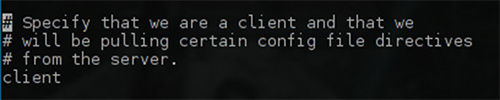
В директиве remote укажите ip и порт вашего VPN-сервера:
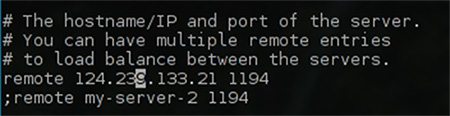
Так как мы используем .p12 файл, а не сертификаты – заккоментируйте директивы #ca #cert и #key, а вместо них пропишите “pkcs12 [имя клиентского сертификата]”:
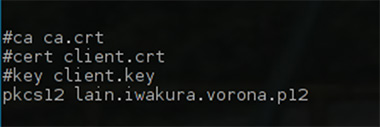
Сохраните изменения, и вуаля! - клиент готов к работе. Включим VPN, активировав конфиг:
# openvpn /etc/openvpn/client.conf
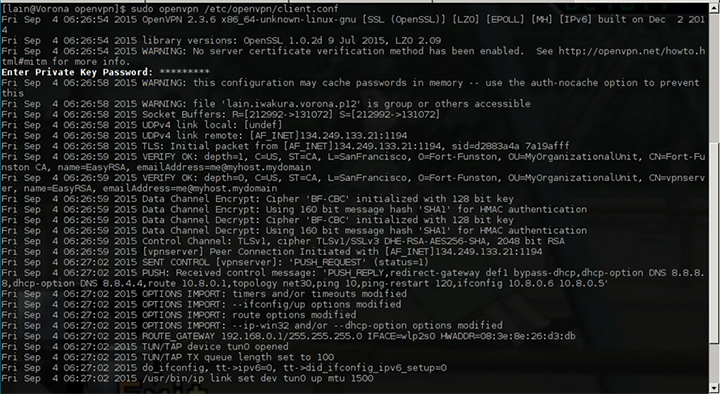
При подключении – у вас спросят пароль от сертификата. Вводите, подключайтесь, и теперь ваш трафик будет идти по защищенному туннелю через VPN-сервер
Итоги и дополнения
Как видите, собрать работоспособный VPN-сервер под Linux не так-то сложно, и весь процесс можно уместить в несколько команд:
- apt-get install openvpn easy-rsa – установка необходимого софта
- build-ca – генерируем СА
- build-key-server [имя] – выдаем сертификат серверу
- build-dh – создаем файл Диффи-Хеллмана
- list-crl – создаем CRL
- build-key-pkcs12 [имя] – генерируем сертификаты клиентам.
- Исправляем конфиг сервера по шаблону, и копируем сертификаты в корневой каталог сервера.
- Передаем сертификаты клиентам вместе с готовым файлом конфига, и готово!
Реализации OpenVPN есть под Android, IOS, MAC и Windows, и для подключения клиента вам даже не придется возиться с правкой конфигов – просто передать сертификат .p12 с паролем и указать IP сервера. Но и для Linux-клиентов, при желании, можно упростить процесс установки, путем написания скриптов подключения – пример такого скрипта лежит по пути:
# /usr/share/openvpn/examples/openvpn-startup.sh
Однако, в данной статье мы затронули лишь основы, и не упомянули о дополнительных мерах безопасности, настройке TLS, прокси-сервера совместно с VPN, и не рассказали о том, как настроить связь нескольких клиентов друг с другом – хотя, средствами OpenVPN это возможно, и если есть желание построить “VPN мечты” - внимательно изучайте руководство, или, хотя бы, страницу man.
Советуем почитать
В случае перепечатки материалов обязательна прямая ссылка на сайт Cs-Companion.ru

